サーフェス エッジ は、3D サーフェス データからトリム ループを抽出し、そのカーブを現在の UCS の XY 平面に投影します。これらのカーブから、2.5D フィーチャーを作成することができます。
多くの場合、IGES ファイルにはパーツのソリッド モデルが含まれています。ポケットや孔などのフィーチャーはパーツ サーフェスから差し引かれ、その結果、トリム サーフェスの集合体となります。次のモデルでは、7 つのポケットが周囲のサーフェスから差し引かれています。
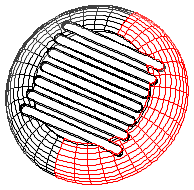
このような場合は、3D サーフェス加工ではなく、2.5D ポケット フィーチャーで各ポケットを加工します。
サーフェス エッジ を使用して、サーフェスの集合体からトリム カーブを抽出して連接し、そのカーブを現在の UCS の XY 平面に投影します。その後、このカーブからフィーチャーを作成することができます。
次の方法で、3D データからカーブを抽出します。
- [作成] タブ > [カーブ] パネル > [サーフェスから] > [サーフェス エッジ] から、サーフェス エッジ ダイアログを表示します。
- カーブ名 を入力するか、デフォルトの名前を了解します。
- エッジ ドロップダウン リストからエッジを選択するか、サーフェス上のカーブを選択
 ボタンをクリックして、グラフィック ウィンドウでエッジを選択します。選択したエッジが、リストに追加されます。
ボタンをクリックして、グラフィック ウィンドウでエッジを選択します。選択したエッジが、リストに追加されます。
- 位置の選択は、サーフェスの選択とトリム エッジの抽出の、両方に作用します。正しいサーフェスを選択しても誤ったエッジが選択されてしまう場合、サーフェスの次のエッジを使用
 ボタンをクリックします。
ボタンをクリックします。
- すべてのエッジが選択されるまで、選択を続けます。
必要に応じて 上に移動
 と 下に移動
と 下に移動  ボタンを使用して、エッジの順序を変更します。
ボタンを使用して、エッジの順序を変更します。
- エッジの順序が正しくてもそれらの終点が一致していない場合、リストからサーフェスを選択して 選択サーフェス エッジを反転
 ボタンをクリックします。
ボタンをクリックします。
- カーブを自動的に閉じる場合、閉じる を選択します。
- UCS 投影 ドロップダウン リストからオプションを選択して、UCS の 2D XY 平面にカーブを自動的に投影します。
- 2 つのエッジの交点に、(塗り潰されていない)青い四角形が表示された場合、エッジが完全に一致していないことを示します。不足しているエッジを選択して、終点同士をつなぎます。ただし、単に浮動小数点誤差によるエラーの場合は トレランス の値を大きくします。
- OK をクリックします。
注: ソリッドのみに適用されます。(ランダムなサーフェスの集合体には適用されません。)
ヒント: Ctrl キーを押しながら 2 つのエッジをクリックして、それらのエッジの間に最短パスを構成するすべてのエッジを選択します。
ヒント: エッジをダブルクリックして、すべての接線エッジを選択します。